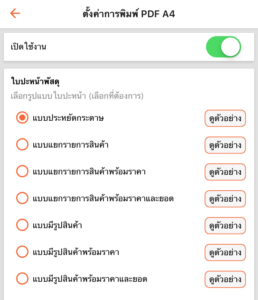การพิมพ์ใบปะหน้าพัสดุ สามารถทำได้ 2 วิธี คือ
1.พิมพ์ทีละ 1 ออเดอร์
2.พิมพ์ทีละหลายออเดอร์แบบด่วน
3.เลือกหลายออเดอร์แบบเลือกเอง
1.เข้าหน้า “พิมพ์ทีละ 1 ออเดอร์”
1.1 สำหรับการเข้าผ่านทางเว็บ https://app.xselly.com
- ที่เมนูหลักด้านซ้ายในหมวด “ออเดอร์” > กด “ทั้งหมดที่เปิดอยู่”
กดที่ ทั้งหมดที่เปิดอยู่
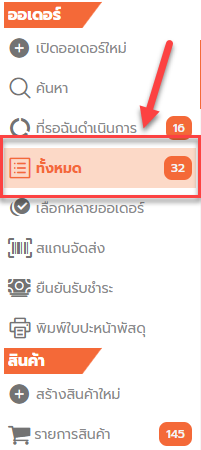
1) พิมพ์ทีละ 1 ออเดอร์
1.1 เปิดออเดอร์ที่ต้องการพิมพ์
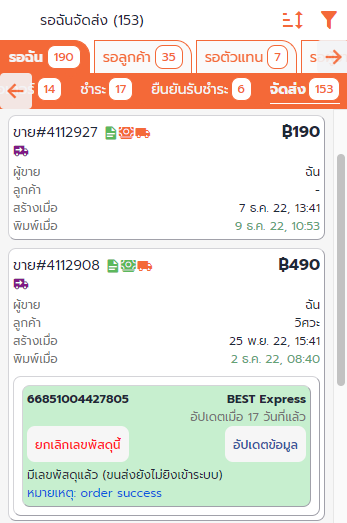
1.2 กดปุ่มรูปเครื่องพิมพ์ที่มุมขวาบน

2) พิมพ์ทีละหลายออเดอร์แบบด่วน
2.1 สำหรับการเข้าผ่านทางเว็บ https://app.xselly.com
- ที่เมนูหลักด้านซ้ายในหมวด “ออเดอร์” > กด “พิมพ์ใบปะหน้าพัสดุ”
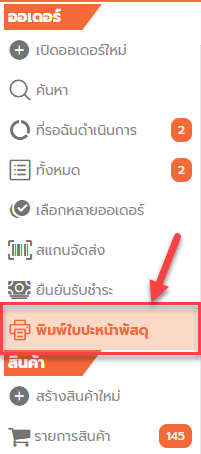
2.2.2 เลือกรูปแบบ และ กดปุ่มพิมพ์ผ่าน Paperang หรือ ดาวน์โหลดไฟล์ PDF ด้านล่าง
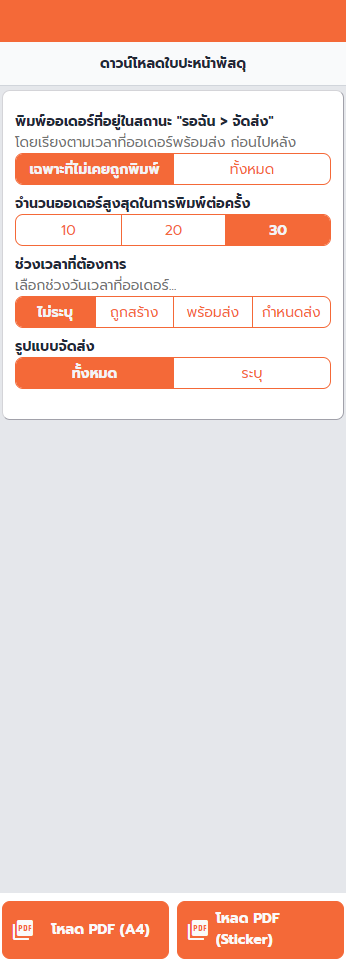
3) เลือกหลายออเดอร์แบบเลือกเอง
3.1 สำหรับการเข้าผ่านทางเว็บ https://app.xselly.com
- ที่เมนูหลักด้านซ้ายในหมวด “ออเดอร์” > กด “เลือกหลายออเดอร์”
3.2.1 เข้าที่ เลือกหลายออเดอร์
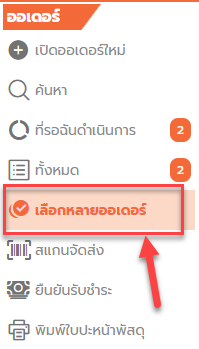
3.2.2 เลือก ทั้งหมดที่ต้องจัดส่ง(พร้อม+ไม่พร้อม)
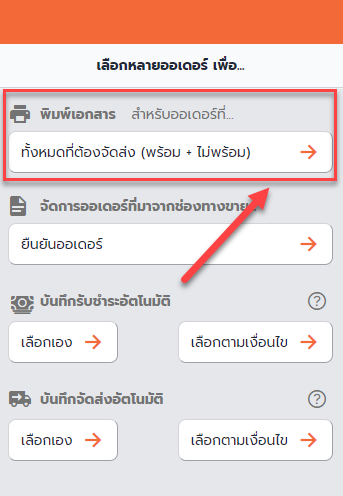
3.2.3 เลือก ออเดอร์(พร้อม+ไม่พร้อม)
ติ๊กเลือกออเดอร์ ที่ต้องการพิมพ์ใบปะหน้าพัสดุ กด พิมพ์เอกสาร
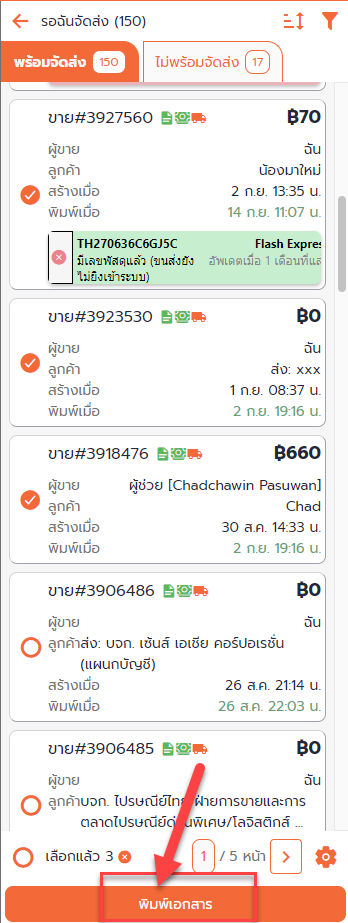
3.2.4 เลือกรูปแบบ พิมพ์ใบปะหน้าพัสดุ ที่ต้องการ
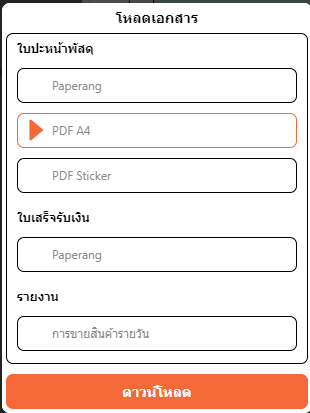
ตัวอย่างใบปะหน้าพัสดุ
a) แบบประหยัดกระดาษ (ได้สูงสุด 4 ออเดอร์ใน A4 1 หน้า)
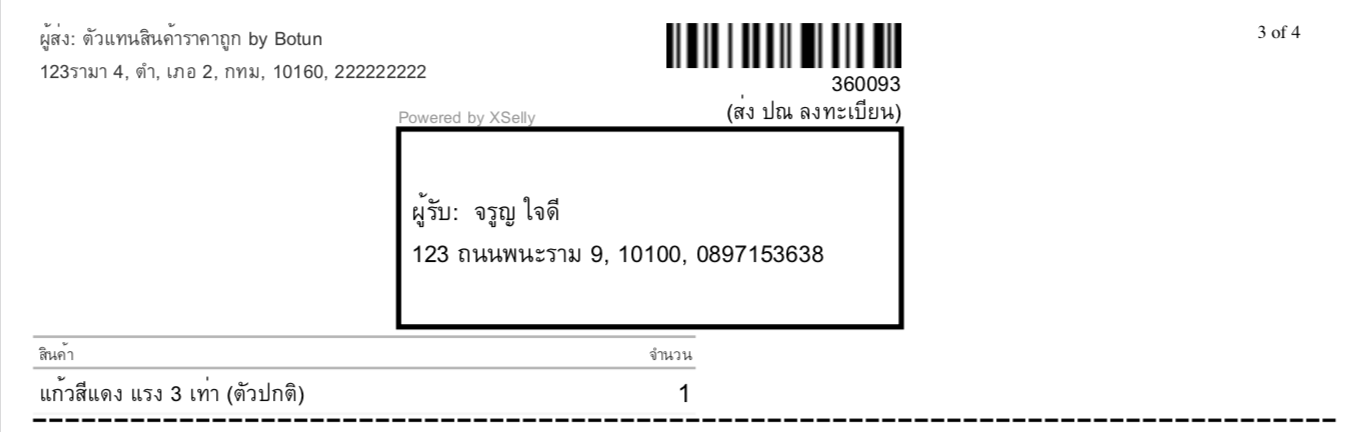
b) แบบมีรูปสินค้า ราคา และยอดออเดอร์
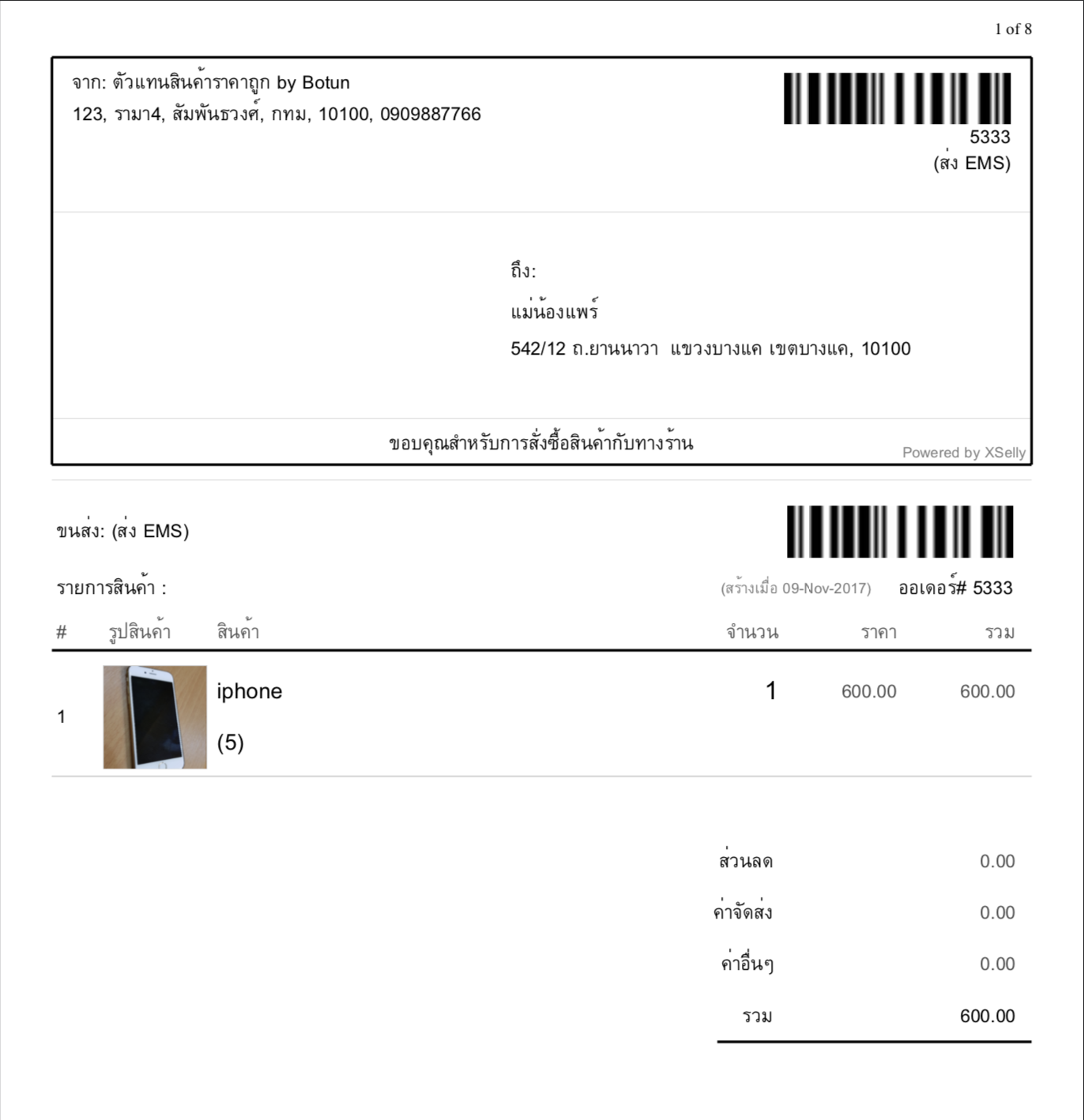
c) แบบมีการแนบรูปใบปะหน้าจาก Shopee
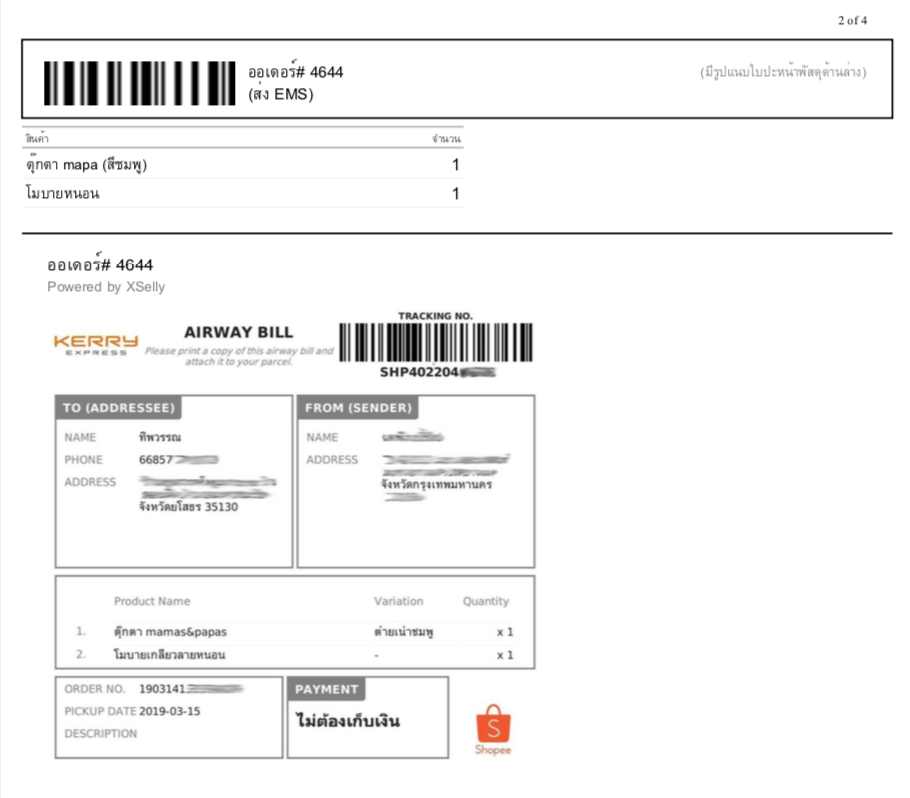
d) รูปแบบใบปะหน้าจาก Peperang